1.
1.控制单元格
可以使用键盘上下左右控制单元格的位置,也可以使用鼠标
2.调整行宽
可以用鼠标拖动边界,也可以鼠标双击边界,会自动匹配文字长度
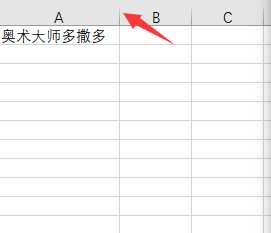
3.调整标题位置
使用合并居中,选中要合并的单元格

4.同时使多个行(列)宽(高)相同
将要调整的行(列)选中,鼠标拖动其中一个边界,所有都会保持一致


2.公式
2.1 手动计算
点击要放置结果的单元格,输入“=”,鼠标点击要计算的单元格,接着输入运算符,在点击参与运算的单元格,之后回车键
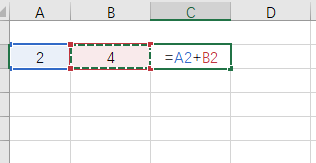
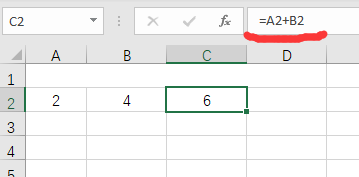
若是同样的运算,可以鼠标移到右下角,变成十字后向下拖动


自动计算公式


A2:B2代表从A2单元格到B2单元格,SUM表示相加,所以SUM(A2:B2)表示从从A2单元格加到B2单元格,可以手动输入,也可以鼠标拖动的方式选择要进行加的单元格,不是同一行或同一列的数据要进行相加,可以按住CTRL+鼠标点击或拖动的方式

其他函数
MIN最小值,MAX最大值,AVARAGE平均值





















 603
603











 被折叠的 条评论
为什么被折叠?
被折叠的 条评论
为什么被折叠?








